ワールドコイン(Worldcoin/WLD)はChatGPT開発で有名なOpenAIのサム・アルトマン(Sum Altman)氏と量子情報科学のプロであるアレックス・ブラニア(Alex Blania)氏により共同設立された仮想通貨プロジェクトです。人々が国や背景にとらわれず誰もがグローバル経済にアクセスできるようにすることを目標としており、ローンチ後はRedditやTelegram、Minecraft、ShopifyなどのサービスでワールドコインIDが利用できるようになる等、各方面に普及が進んでいる。
(*’ω’*)σ 全世界20億人のユーザーにリーチすると目標を掲げる、壮大なプロジェクトです。
▼ 現在のWLD価格
日本にもアカウント認証に必要な装置”Orb”が設置されており、18歳以上の人間なら誰でもWLDトークンをもらう事が可能です。(アメリカ国内に居住している方は対象外です)
▼ 本記事でわかる事
- Worldcoinをもらう方法
↳ アカウント作成方法・Orb会場予約・当日の作業とWLD受取方法 - Worldcoinの買い方
↳ 取引所Bybitでの購入手順 - Worldcoinの売り方
↳ 取引所Bybit経由で日本円に換金する手順
WLDを日本円に換金する際は海外取引所&国内取引所の口座が必要です。使いやすくて便利な組み合わせは「GMOコイン」&「Bybit」です。
\ 暗号資産運用するならこの3つ /
 |  |  | |
|---|---|---|---|
| 種別 | 国内取引所 | 海外取引所 | プライベートウォレット |
| 特徴 | ・送金手数料が無料 ・入出金手数料も無料 ・安い手数料で板取引OK ・ステーキング対応8銘柄 | ・完全日本語対応 ・取扱銘柄が豊富 ・プロダクトが超豊富 ・コピートレードもOK | ・自分仕様にカスタム可能 ・ポートフォリオ機能有 ・拡張機能が超豊富 ・優れたUI/UXで使いやすい |
| 公式サイト | >> GMOコイン | >> Bybit | >> MetaMask |
とりあえず上記3つを使えば、無駄なく便利な運用がしやすい環境を整えられます。
- まずは手数料を抑えてコツコツ運用できるGMOコインからスタート
↳ ステーキング・レンディングプランが豊富で、トレードが苦手でも運用しやすい
↳ 思い立ったら最短10分で取引開始が可能 >> GMOコイン - トラベルルール適用外のBybitなら入出金時の手間も無く、アクティブに運用できる
↳ 常時約300銘柄対応、国内取引所には無い運用プロダクトが多数利用できる
↳ 毎日利息が口座に反映されるステーキングが人気。GameFiの日本円換金時も便利 - 機能性・操作性ともに抜群に使いやすいMetaMaskで様々なWeb3体験が可能に!
↳ ブロックチェーンゲームやDeFiで収益を上げるなら必須のアイテム
↳ MetaMask Portfolio DappとMetaMask Snapsで自由自在な運用が可能
Worldcoin(ワールドコイン)とは?|概要と特徴

Worldcoinは世界中誰でも人間であることを証明すれば、ベーシックインカムを仮想通貨WLDで受け取る事ができ、全ての人間がグローバル経済に参加できる未来を目指すプロジェクトです。
(*’ω’*)σ 国や経済的背景などに関わらず、人間すべてが利益を享受できる世界を目標にしています
Worldcoinは、多数実績のあるビッグネーム2人が共同設立したプロジェクトとして、世界中で大きな話題になっています。2024年10月17日現在、世界160ヵ国で約700万人がWorld IDを所持しており、リリースから451日で地球上に大きく羽を広げています。
▼ サム・アルトマン氏&アレックス・ブラニア氏の会見動画
▼ Worldcoin(WLD)基本情報
| 名称/ティッカー | Worldcoin/WLD |
| トークン規格 | ERC-20 |
| コントラクトアドレス | 0x163f8c2467924be0ae7b5347228cabf260318753(Etherscan) 0xdc6ff44d5d932cbd77b52e5612ba0529dc6226f1(Optimism) |
| 対応ウォレット | MetaMask・Trust Wallet など |
| 設立/上場 | 2020年/2023年7月24日 |
| 運営者 | Worldcoin Foundation |
Worldcoinは2023年7月24日に大手仮想通貨取引所BybitやBinanceに上場し、初日には+600%の高騰を記録する等、2023年中に上場した銘柄の中では大幅な値上がりを見せました。
▼ USDTペアのチャート/Bybit
↑ 設定を変更して閲覧可能です
▼ この後の解説に出てくる用語
| World App | 🔹Worldcoinのウォレットアプリ/アカウント管理・WLD受取などに利用 🔹将来的には決済機能も実装予定 |
| World ID | 🔹瞳の虹彩をスキャンしてデータ化したID 🔹人間であることを証明し、世界中でたった1つ、自分だけの唯一無二のIDである |
| Orb | 🔹World ID発行時に、虹彩をスキャンする専用の装置 🔹世界約38都市に1,500台以上が設置されている(日本では東京が該当) |
| Grants | 🔹和訳すると「給付金・助成金」 🔹WorldcoinではGenesis(基本報酬)Welcome(初回)Weekly(週次)が受取可 |
Worldcoin(ワールドコイン)をもらう方法

Worldcoin(WLD)をもらうには、専用装置の”Orb”で瞳の虹彩をスキャンする必要があります。”Orb”での認証を済ませれば、毎週WLDの配布を受取可能になります。
※ 記事執筆時点で、アメリカ在住者と18歳未満の方は、Orbでの認証が不可となっています。
Worldcoin(WLD)をもらう手順
- 専用アプリ”World App”でアカウントを作成
- 公式サイトでOrb会場の予約をとる
- Orb会場で虹彩をスキャン(認証作業)
- Genesis Grant(基本報酬)25WLDを受取
- Welcome Grant(初回配布)1WLDを受取
Genesis Grant(基本報酬)の25WLDは2024.10.17時点で約8,200円という高額設定となっており、資金力の高さがうかがえます。
▼ 現在のWLD価格
STEP①|専用アプリ”World App”でアカウントを作成
▼ ”World App”は各ストアから無料でダウンロード可能です。

PCでご覧の方は、スマホで下記QRからダウンロードすると、手順を見ながら操作できます。

ダウンロードが済んだらアプリを開いて、以下の手順で作業します。
▼ アカウント作成

①規約同意に✅チェックを入れる ➡ ②「New account」をタップ ➡ ③数秒で「Account created」と表示される ➡ ④「電話番号」を入力 ➡ ⑤「NEXT」をタップ ➡ ⑥SMSで届く「6桁のコード」を入力 ➡ ⑦「パスワード」を入力(確認用で2回) ➡ ⑧「NEXT」をタップ ➡ ⑨「No,maybe later(後程)」をタップ
※⑨の選択肢「Yes, verify now」は会場で光彩スキャンをする時にタップします。
(*’ω’*)σ SMSで電話認証があるので、🗾+81 のあとに携帯番号を入力。固定電話はNGです。
STEP②|公式サイトでOrb会場の予約をとる
虹彩のスキャンは”Orb”が設置されている会場で行います。2024年1月現在、日本国内の会場は9カ所で東京と福岡にあり、飲食店やコワーキングスペースが会場となっているスポットが多く見受けられます。
予約はWorldcoin公式サイト >>https://worldcoin.org/find-orb から申込み可能です。下記会場一覧を参考に、利用したい会場を決めたらアクセスしましょう。
(*’ω’*)σ クリプトやNFT関連のイベントが開催されている会場もアリ。詳細は各HPにて。
▼ 会場一覧【2024年10月最新版】
| 会場名 | 詳細 |
|---|---|
| Conditioning Bar LIFE IS BEAUTIFUL @ Ebisu | 🔹住所:東京都渋谷区恵比寿南1丁目4−17 GINZA K2 7F 🔹最寄駅:恵比寿駅から徒歩2分 🔹公式サイト:https://lifeisbeautiful.tokyo/ |
| Bar 業 (バーカルマ) | 🔹住所:東京都葛飾区亀有5-28-12 吉田第五ビル1F 🔹最寄駅:亀有駅から徒歩2分 🔹Instagram:https://www.instagram.com/karma.kameari/ |
| Cotti coffe 池袋西口 | 🔹住所:東京都豊島区西池袋1-18-10 🔹最寄駅:池袋駅から徒歩2分 🔹公式サイト:https://www.cotticoffee.com/ |
| Cafe&Bar DC Shinsaibashi | 🔹住所:大阪府大阪市中央区島之内1丁目16−18 1F 🔹最寄駅:長堀橋駅から徒歩2分 🔹Instagram:https://www.instagram.com/cafe_bar_shinsaibashi/ |
| KAMP Backpackers Inn&Lounge | 🔹住所:岡山県岡山市北区奉還町3-1-35 🔹最寄駅:岡山駅から徒歩8分 🔹公式サイト:https://kamp.jp/ |
すべての会場が毎日稼働しているわけではなく混雑しがちなため、全スポットが基本的に完全予約制となっています。休館日や臨時休業、混雑時の整理券配布などは、国内のOrb設置会場の稼働状況をまとめてアナウンスしているXアカウントがあるので掲載しておきます。
▼ Orb会場の最新情報は公式Xで確認
Tweets by orbs_jpWorldcoin公式サイトから予約手続きをします。 >> https://worldcoin.org/find-orb
予約できる会場がかなり流動的に変化しているようなので、予約が取れない場合は少し時間を空けて、再トライしてみて下さい。
▼ 会場予約の手順

①「All Countries」をタップ ➡ ②「Japan」を選択 ➡ ③「完了」 ➡ ④利用する会場の「Book an appointment」をタップ ➡ ⑤「予約したい日程」をタップ
- ③の後、リストに表示されない会場は予約受付停止中
- ④の後、「No times in July(月数)」と表示された場合は予約枠が満員

⑥「時間帯」を選択 ➡ ⑦「Next」 ➡ ⑧「名前(英字)」を入力 ➡ ⑨「メールアドレス」を入力 ➡ ⑩「Schedule Event」をタップ ➡ ⑪「A confimation…」と表示され、受付完了メールが届いたら予約完了
混乱を防ぐため会場への直接問い合わせはNGとのこと。予約の変更やキャンセルはメール内のリンクから行えます。
(*’ω’*)σ 予約枠がいっぱいでも、キャンセル待ちに期待が持てそうなシステムですね。
STEP③|Orb会場で虹彩をスキャン(認証作業)
瞳の虹彩を撮影してデータ化する作業です。自分の目の奥の画像が保存されるなんて、なんだか気持ち悪い・・・と感じてしまう方もいるかもしれませんが、虹彩の画像はデータ化(IDコード作成)した後すぐに削除されるので、虹彩画像がOrbに保存されることはありません。
▼ 当日の注意点
- 当日は予約時間~30分の間に会場に行く(認証作業自体は2~3分)
- コンタクトレンズはソフトのクリアのみOK(カラコン・ハードはNG)
- ”World App”を使うので充電に注意(ギリギリは避けましょう)
Orbでスキャンする際の操作は、現地スタッフがサポートしてくれます。
▼ 虹彩スキャン&認証時の操作

①「Reserve for now」をタップ ➡ ②「3か所に✅チェック」 ➡ ③「Continue」をタップ ➡ ④「Reserved grant」と表示される ➡ ⑤下方にスクロール ➡ ⑥「Verify with an Orb」をタップ ➡ ⑦「Verify now」をタップ

⑧確認項目に「✅チェック」 ➡ ⑨「Begin Orb verification」 ➡ ⑩表示されたQRコードを”Orb”にかざして「Next step」 ➡ ⑪虹彩を”Orb”でスキャンして「Next step」 ➡ ⑫認証中は少し待機 ➡ ⑬認証が済んだら「Let’s start」 ➡ ⑭「World ID」が発行されて完了
STEP④|Genesis Grant(基本報酬)25 WLDを受取
- World ID発行後、1時間程度でGenesis Grant(基本報酬)25 WLDが請求可能
🔹Reserved(予約状態)なので、Claim(残高に反映する作業)が必要 - Genesis Grant(基本報酬)25 WLDは365日間ロックされる
🔹解除まで売却不可(すぐに売られて価格が下落するのを防ぐための措置)
▼ Genesis Grant(基本報酬)請求手順

①「右下の💳アイコン」をタップ ➡ ②「Redeem Reservation(予約引換)」をタップ ➡ ③「Claim Grant」をタップ ➡ ④「Get Genesi Grant」をタップ ➡ ⑤「Grant claimed」と表示される ➡ ⑥「Continue」をタップ ➡ ⑦「次回請求できるまでの時間」が表示される
STEP⑤|Welcome Grant(初回配布)1 WLDを受取
- World ID発行後、1時間程度でWelcome Grant(初回配布)1 WLDが請求可能
🔹Genesis Grant同様にClaim作業が必要(有効期限は1週間) - Welcome Grant(初回配布)1 WLDは、ロック期間無し
▼ Welcome Grant(初回配布)請求手順

①通知が届く ➡ ②「右下💳アイコン」をタップ ➡ ③「Claim Grant」をタップ ➡ ④「Claim with World ID」をタップ ➡ ⑤「Verify with World ID」をタップ ➡ ⑥「Verified」と表示されたら完了
(*’ω’*)σ 以上で一通りの作業は完了です。あとは週次の配布をコツコツ受け取りましょう。
翌週以降も、Welcome Grantと同様の手順で受取が可能です。
- 毎週1回、日曜日に1 WLD配布される
- 受取にはClaim作業が必要で、有効期限は1週間、ロック期間は無し
Worldcoin(ワールドコイン)の購入方法

2023年8月現在、国内取引所ではWLDの取扱いがありません。そのため、国内取引所から海外取引所に送金して購入する流れになります。
🔹国内取引所/GMOコイン 🔹海外取引所/Bybit 🔹送金する銘柄/Ripple(XRP)
(*’ω’*)σ 「速い・安い・使いやすい」を満たしてくれる取引所を選定して、解説していきます。
▼ WLD買い方/要点とイメージ

※購入の場合、World Appは無くても大丈夫です。
▼ WLD購入手順
- GMOコインでXRPを購入
🔹送金に特化した暗号通貨Ripple(XRP)で送金
🔹XRPは送金に要するネットワーク手数料(ガス代)が安く、処理速度が非常に速い - GMOコインからBybitにXRPを送金
🔹各種手数料が安く、送金手数料は銘柄問わず無料のGMOコインを利用
🔹これから口座開設する方 >> GMOコインの公式サイトはこちら - BybitでXRPをUSDTに交換
🔹Bybitは日本人ユーザーも多くて情報を得やすい海外取引所
🔹使いやすく、初心者も利用しやすい資産運用プロダクトが豊富
🔹これから口座開設する方 >> Bybitの公式サイトはこちら - BybitでWLDを購入
🔹Bybitなら1WLDから購入可能なので、手軽に利用しやすい
🔹BybitのWLD取引は、ERC-20・Optimism(旧OP Mainnet)両方のチェーンに対応
※OP Mainnetは現在、正式にはOptimismに名称が変更されています。別のチェーンではなく名称変更です。
GMOコインでXRPを購入してBybitに送金
GMOコインに日本円入金 ~ Bybitに送金実行までの手順は、以下の記事をご参考下さい。トラベルルールの送金制限を回避できる迂回ルートを解説しています。使用するプライベートウォレットにより、SOLまたはXRPで送金する事が可能です。
 | 🔹Phantom Wallet経由でSOLを送金する手順 🔹実測値/総所要時間16分程度、手数料総額7円程度~ 🔹実際の作業手順をフルスクショで公開中 >>こちらから |
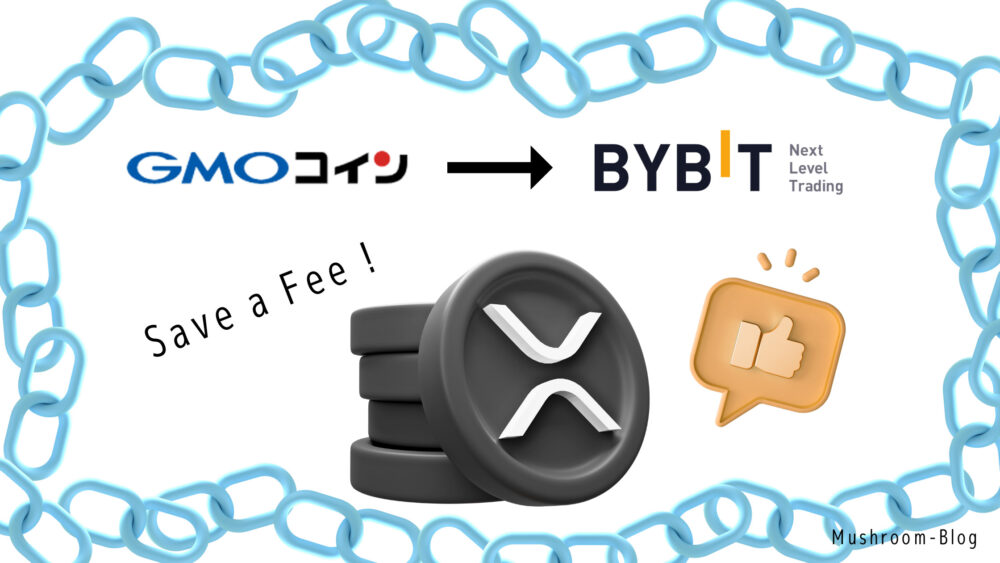 | 🔹Trust Wallet経由でXRPを送金する手順 🔹実測値/総所要時間9分程度、手数料総額0.0343円程度~ 🔹実際の作業手順をフルスクショで公開中 >>こちらから |
\ 出金&送金手数料無料で超節約! /
✅最短10分で口座開設・初心者でも使いやすい取引所
✅豊富な資産運用プロダクト/放置系投資も簡単スタート

BybitにXRPが着金したら、XRPを売ってUSDTに交換します。Bybitでの取引では基本通貨としてステーブルコインのUSDTが利用されています。USDTは法定通貨の1USドルと同等の価値を維持する仕組みになっているので、資産管理しやすい銘柄です。
(*’ω’*)σ 国内取引所では日本円基準で取引されていますが、BybitではUSDT基準がデフォルト。
BybitでXRPをUSDTに交換
通貨を交換するイメージですが、厳密には「XRPを売ってUSDTを買う」という作業です。
▼ XRP→USDT手順

①「取引」 ➡ ②「現物」 ➡ ③「取引」 ➡ ④タップすると検索画面になるので「XRP/USDT」を選択 ➡ ⑤「売り」 ➡ ⑥「指値注文」 ➡ ⑦現在の取引価格より少し高く設定 ➡ ⑧「売却するXRP数量(今回は全数)」を指定 ➡ ⑨「交換後のUSDT数量」が表示される ➡ ⑩「XRPを売り」 ➡ ⑪内容を確認してOKなら再度「XRPを売り」
- 操作時の相場価格で速攻売りたい場合は、⑥で「成行注文」を選択する
- ⑦の取引価格は、画面右側の取引成立価格を参考に設定する
- ⑧の売却数量は、下のスライドレバー操作で、保有量の50%や75%といった設定も可能
約定(指値で注文が実行される事)までは「注文履歴」に記載され、約定すると「取引履歴」に記載され、アカウントの残高に反映されます。
(*’ω’*)σ 約定されたら、いよいよWLDを購入する作業に移ります。
\ 完全日本語対応の海外取引所Bybit /
✅初心者でも使いやすい資産運用プログラムが豊富
✅トラベルルールの入出金制限無しで使いやすい

BybitでWLDを購入
「USDTを売って、WLDを買う」という作業をします。お手軽に1WLDから購入可能です。
▼ Bybit/WLD取引の基本事項
 | |
| 購入方法 | 現物取引(トレード) |
| 取引手数料 | 現物取引:0.1% |
| WLDと取引可能な通貨 | USDT・USDC |
| 最小購入数 | 1 WLD |
▼ USDT→WLD手順

①「取引」 ➡ ②「現物」 ➡ ③「取引」 ➡ ④「取引ペア」をタップ ➡ ⑤検索窓で「WLD」と検索 ➡ ⑥「WLD/USDT」を選択 ➡ ⑦「買い」 ➡ ⑧「指値注文」 ➡ ⑨「購入したい単価」を入力 ➡ ⑩スライドレバーを「保有するUSDTの25%を購入に充てる」位置に設定 ➡ ⑪「WLDを買い」 ➡ ⑫取引内容を確認してOKなら再度「WLDを購入」
- 操作時の相場価格で速攻買いたい場合は、⑧で「成行注文」を選択
- ⑨の取引価格は、画面右側の取引成立価格を参考に設定
🔹今回は少し欲張って結構安く買う設定(1WLD=1.99USDTで指値注文)
🔹すぐ下に日本円換算値が表示されるので参考にする(画像では283.74JPYと表示)
あとは1WLD=1.99USDTで売りたい人が現れるまで(約定するまで)待つだけです。
(*’ω’*)σ USDT基準での価格指定に戸惑うかもしれませんが、円換算表示を参考にすれば大丈夫。
Worldcoin(ワールドコイン)の換金方法(売り方)

Genesis Grant(基本報酬)の25WLDは1年間ロックされますが、週次配布されるWLDは海外取引所を経由して、日本円に換金する事が可能です。
🔹国内取引所/GMOコイン 🔹海外取引所/Bybit 🔹送金する銘柄/Ripple(XRP)
(*’ω’*)σ 「速い・安い・使いやすい」を満たしてくれる取引所を選定して、解説していきます。
▼ WLD換金/要点とイメージ

▼ WLD売却手順
- World AppからBybitにWLDを送金
🔹World Appで利用できるチェーンはOptimism(旧OP Mainnet)のみ
🔹BybitのWLD取引は、ERC-20・Optimism(旧OP Mainnet)両方のチェーンに対応
🔹これから口座開設する方 >> Bybitの公式サイトはこちら - BybitでWLDを売ってUSDTにする
🔹WLDのままでは国内取引所に送金できないので、一度USDTに交換する
🔹Bybitで利用できるWLDの取引ペアはUSDT・USDCのみ - BybitでUSDTを売ってXRPにする
🔹USDTのままでも国内取引所に送金できないのでXRPに交換する
🔹XRPは送金に要するネットワーク手数料(ガス代)が安く、処理速度が非常に速い - BybitからGMOコインにXRPを送金
🔹GMOコインならXRPを板取引できるので、販売所スプレッドによるロスを回避
🔹これから口座開設する方 >> GMOコインの公式サイトはこちら - GMOコインでXRPを売って日本円で出金
🔹GMOコインは、日本円出金も手数料無料
World AppからBybitにWLDを送金

①World Appを開いて「$マーク」をタップ ➡ ②「Send」 ➡ ③「宛先アドレスを貼付する部分」そのままにしてBybitアプリを開く ➡ ④「資産」 ➡ ⑤「入金」 ➡ ⑥「WLD」と検索または⑥´右端に並んでいるアルファベットから「W」をタップ ➡ ⑦「WLD」を選択 ➡ ⑧チェーンは「OP Mainnet(Optimism)」を選択 ➡ ⑨「WLDの入金アドレス」をコピーして③の枠に貼付け
※ チェーンは必ず「OP Mainnet」を選択してください。間違えると資金を失います。
※OP Mainnetは現在、正式にはOptimismに名称が変更されています。別のチェーンではなく名称変更です。

⑩「アドレスをコピペして表示された宛先」をタップ ➡ ⑪「I’VE CONSIRMED THE ADDRESS」 ➡ ⑫「送金数量(ドル換算)」を入力 ➡ ⑬「Preview Send」をタップ ➡ ⑭「Hold to Send」を長押し ➡ ⑮送金申請完了画面になったら「Back to Wallet」 ➡ ⑯送金後の残高が表示される
(*’ω’*)σ World Appは今のところ、送金手数料が無料です。
BybitでWLD→USDT→XRPに交換
▼ Bybit/WLD取引の基本事項
 | |
| 売却方法 | 現物取引(トレード) |
| 取引手数料 | 現物取引/0.1% |
| WLDと取引可能な通貨 | USDT・USDC |
| 最小売却数 | 1 WLD |
| 最低出金単位 | ERC/4 WLD OP Mainnet/1 WLD |
| 出金手数料 | ERC/4 WLD OP Mainnet/1 WLD |
※OP Mainnetは現在、正式にはOptimismに名称が変更されています。別のチェーンではなく名称変更です。
通貨を別の通貨に交換する手順は「Worldcoinの買い方」で詳しく解説してあるので、ここはサクサク進めます。
▼ 画像左/WLD ➡ USDT 画像右/USDT ➡ XRP

①「取引」 ➡ ②「現物」 ➡ ③「取引」 ➡ ④「WLD/USDTペア」を選択 ➡ ⑤「売り」 ➡ ⑥「注文方法・取引単価・売却数量」等を設定 ➡ ⑦「WLDを売り」
⑧「取引」 ➡ ⑨「現物」 ➡ ⑩「取引」 ➡ ⑪「XRP/USDTペア」を選択 ➡ ⑫「買い」 ➡ ⑬「注文方法・取引単価・購入数量」等を設定 ➡ ⑭「XRPを買い」
BybitからGMOコインにXRPを送金
初めにGMOコインのXRP入金アドレスを確認してから、Bybit側で送金続きをします。
▼ XRP送金手順

①「ホーム」 ➡ ②「預入/送付」 ➡ ③「XRP」 ➡ ④「宛先タグ、アドレスを表示する」 ➡ ⑤「タグ」が表示される(後程⑫に貼付け) ➡ ⑥「XRPのアドレス」が表示される(後程⑪に貼付け) ➡ ⑦Bybitアプリを開いて「資産」 ➡ ⑧「出金」 ➡ ⑨「オンチェーン」 ➡ ⑩「XRP」 ➡ ⑪「⑥で表示されたアドレス」を貼付 ➡ ⑫「⑤で表示されたタグ」を貼付 ➡ ⑬「出金する数量」を指定 ➡ ⑭「出金」
(*’ω’*)σ 2段階認証などのセキュリティ設定をしている場合は、このあと認証作業があります。
GMOコインの入金完了には送金元の確認作業が必要
2023年6月にトラベルルールが施工されてからは、送付元についての情報を回答する作業が必要になりました。
- 外部から入金があると、メールやアプリ画面で通知が届く
- アプリの「預入/送付」から「未反映リスト」にアクセスして設問に回答する
- 解答後は入金審査が始まり、審査完了後に残高反映される
混雑具合によりますが、早ければ10分程度で審査完了のメールが届き、残高に反映されます。
(*’ω’*)σ ひと手間ですが、不正な資金の流れを抑制するためなので仕方ありませんね。
GMOコインでXRPを売って日本円で出金
BybitからGMOコインにXRPが着金したら、売って日本円に換金します。
(*’ω’*)σ ここでの指値加減が、収益化の大きなポイントになります。
▼ GMOコイン画面

①「取引所現物/レート」 ➡ ②「暗号資産」 ➡ ③「取引所現物」 ➡ ④「XRP」 ➡ ⑤「トレード」 ➡ ⑥「注文」 ➡ ⑦「指値/逆指値」 ➡ ⑧「売」 ➡ ⑨「売却数量」を指定 ➡ ⑩「指値」 ➡ ⑪「売却する単価」を指定 ➡ ⑫「確認画面へ」 ➡ ⑬内容を確認して」OKなら「注文確定」 ➡ ⑭「注文一覧へ」で注文が入った事を確認
(*’ω’*)σ 約定したら、あとは銀行口座に出金するだけです。お疲れ様でした!
- 「Mushroom-Blog」に掲載されているすべてのコンテンツは、主として情報提供を目的に構成しています
- 製品・サービス・投資・金融資産の売買等の勧誘を故意に勧めるものではありません
- 暗号資産は常に価格が変動します。本コンテンツに記載されている価格は、記事作成または更新時の価格です
- 当サイトに掲載されているサービスのご利用は、読者様のご自身の判断と責任において行ってください
- 損失等が出た場合においても当ブログ運営者・管理人にて責任は負いかねます事をご了承ください